Ikone radne površine premještene su s primarnog monitora na sekundarni monitor
Ako ste nedavno ažurirali svoje računalo sa sustavom Windows 11/10, a zatim otkrili da su se sve ikone radne površine preselile(Desktop icons had moved) s primarnog monitora(Primary Monitor) na sekundarni monitor(Secondary Monitor) , evo jednostavnog prijedloga koji će vam pomoći da vratite sve ikone na mjesto gdje su bile.
To se može dogoditi zbog pogrešnog postavljanja kabela. Općenito(Generally) , grafičke(Graphics) kartice daju HDMI kabel/priključak prvu prednost, DVI-D kabel/priključak drugu prednost i VGA kabel/priključak treću prednost. Ako ste koristili krivi kabel za napajanje pogrešno postavljenog monitora, možda ćete se suočiti s istim problemom nakon svake veće nadogradnje sustava Windows . (Windows)Zatim možete ili zamijeniti svoje monitore ili izvršiti ovu promjenu u postavkama sustava Windows(Windows Settings) da biste stvari obavili.
(Desktop)Ikone radne površine premještene su s primarnog monitora(Primary Monitor) na sekundarni monitor(Secondary Monitor)
Ako se ikone radne površine ne nalaze na (Desktop)primarnom(Primary) monitoru ( Monitor 1 ), već se umjesto toga sele na sekundarni(Secondary) monitor ( Monitor 2 ) na postavu s dva monitora(Dual-monitor) , evo što trebate učiniti da bi se ikone radne površine ispravno prikazivale na vašem Windows računalo.
Morate postaviti Monitor 1 kao primarni zaslon ako želite dobiti sve ikone na monitoru 1.
Windows 11

- Otvorite postavke sustava Windows 11
- Odaberite Postavke sustava > Zaslon.
- Odaberite monitor na kojem želite dobiti ikone i pomičite se prema dolje dok ne dobijete opciju Više prikaza .(Multiple displays )
- Vidjet ćete potvrdni okvir s oznakom Neka ovo bude moj glavni zaslon(Make this my main display) .
- Odaberite potvrdni okvir.
Windows 10
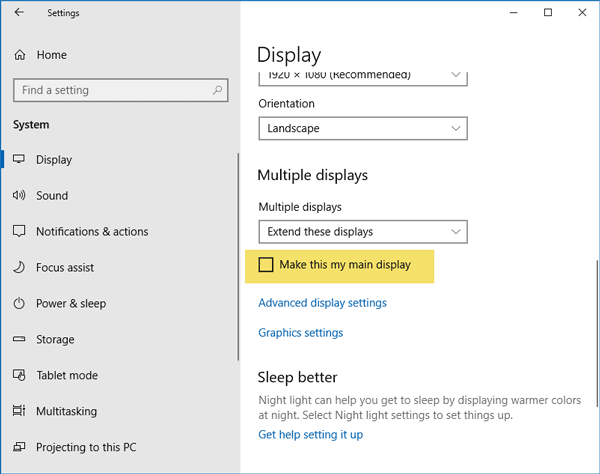
- Otvorite postavke sustava Windows 10 i idite na System > Display .
- Odaberite monitor na kojem želite dobiti ikone i pomičite se prema dolje dok ne dobijete opciju Više prikaza .(Multiple displays )
- Ovdje biste trebali pronaći potvrdni okvir s oznakom Neka ovo bude moj glavni zaslon(Make this my main display) .
- Odaberite potvrdni okvir.
To je sve! Sada ćete pronaći sve ikone na svom primarnom zaslonu.
NAPOMENA: (NOTE:) Molimo(Please) pročitajte komentare u nastavku za neke dodatne savjete. To je nekima pomoglo – idite na Postavke zaslona(Display) , Teme(Themes) , pod povezanim postavkama, kliknite na Postavke ikone radne površine(Desktop Icon Settings) (ili jednostavno potražite u postavkama zaslona). Kliknite (Click)Računalo(Computer) , a zatim Primijeni(Apply) . Ako ne radi, poništite oznaku kliknite Primijeni(Apply) . A onda je ovo nekima pomoglo – poništite opciju(– Uncheck) Prikaži traku(Show) zadataka na svim prikazima.
Pročitajte sljedeće(Read next) : Kako postaviti Dual Monitors na Windows.(How to set up Dual Monitors on Windows.)
Related posts
Alati za dvostruki monitor za Windows 10 omogućuju vam upravljanje s više monitora
Ikone radne površine nasumično se pomiču na drugi monitor u sustavu Windows 11/10
10 najboljih pozadina s dvostrukim monitorom za Windows 10 računalo
Kako isključiti zaslon prijenosnog računala kada koristite vanjski monitor
Kako promijeniti primarni i sekundarni monitor u sustavu Windows
Prikaži ili sakrij ikone u području preljeva kuta trake zadataka u sustavu Windows 11
Zapamtite lokaciju prozora na više monitora u sustavu Windows 11
Kako proširiti i reproducirati video na više monitora u sustavu Windows
Vanjski monitor nije otkriven na prijenosnom računalu sa sustavom Windows
Podijelite ili podijelite zaslon svoje radne površine na više dijelova
IconRestorer pomaže u spremanju, vraćanju i upravljanju položajima ikona na radnoj površini
Vratite izgled ikone na radnoj površini na izvorni položaj u sustavu Windows 10
Dopustite ili spriječite Windows 10 teme za promjenu ikona radne površine
Koristite male ikone na programskoj traci i radnoj površini sustava Windows 7/8/10
Kako otkriti ili sakriti ikone na radnoj površini u sustavu Windows 11/10
Popravite ikone na radnoj površini koje nedostaju ili su nestale u sustavu Windows
Besplatno preuzimanje softvera Junior Icon Editor: Stvaranje i uređivanje ikona
Kako prikazati traku zadataka na više monitora u sustavu Windows 11
Uklonite tekstualne oznake s ikona na radnoj površini u sustavu Windows 7/8/10
Zaključajte, spremite i vratite raspored položaja ikona na radnoj površini pomoću DesktopOK-a
